Adakah anda perasanWindows 10 pada sistemTiWorker.exe atauPekerja pemasang modul Windows penggunaan cakera yang tinggimasalah?
terutamanya semasa memasangSelepas kemas kini Windows 10 2004,Pengguna melaporkan bahawa sistem tidak bertindak balas untuk masa yang lama, bahawa fail, folder atau aplikasi tidak boleh dibuka atau bahawa sistem ranap dan hang.Apabila membuka pengurus tugas untuk menyemak di mana penggunaan sumber sistem, pengguna akan melihatPekerja Pemasang Modul Windows ( TiWorker.exe)Penggunaan cakera adalah 100% .
Sekarang anda mempunyai soalan dalam fikiran anda, ini Prosedur kerja pemasang modul Windows Apakah itu TiWorker.exe?Mengapa ia berjalan pada komputer dan mengapa ia menggunakan begitu banyak sumber sistem, 100% penggunaan cakera atau CPU dsb.
Contents [show]
Apakah Windows Module Installer Worker atau TiWorker.exe?
Windows Modules Installer Worker (WMIW) atau TiWorker.exe hanyalah perkhidmatan Windows.Ini terus berjalan di latar belakang dan mencari kemas kini Windows baharu.Selain itu, ia bersedia untuk pemasangan dan menyemak kemas kini baharu dengan kerap.
Normal, setelah kemas kini selesai,此 Pekerja Pemasang Modul Windows (TiWorker.exe) Semua sumber yang diperlukan untuk kemas kini akan ditamatkan.Tetapi kadangkala, atas sebab apa pun, sumber ini akan terus berjalan di latar belakang, atau prosesnya tersekat.Ini mengakibatkan penggunaan sumber sistem yang tinggi atau sistem tidak bertindak balas, dan disebabkan oleh penggunaan CPU yang tinggi atau penggunaan cakera yang mencapai 100%.
Betulkan isu penggunaan cakera tinggi TiWorker.exe
Jika anda juga perasan tiworker.exe atauWindows Modul Pekerja Pemasangmenyebabkan penggunaan cakera yang tinggi dan memperlahankan sistem anda, cari beberapa penyelesaian yang boleh digunakan di sini untuk Selesaikan masalah Windows pada Windows 10 Modul Penggunaan CPU Pekerja Pemasang terlalu tinggi atau penggunaan cakera mencapai 100%.
Penyelesaian Masalah Asas
Sebelum melakukan langkah penyelesaian masalah di bawah, sila gunakan sepenuhnyaAntivirus/Anti-Hasadpermohonanmelakukan imbasan sistem penuh, danPasang kemas kini terkini.Pastikan jangkitan virus-malware tidak menyebabkan masalah ini.juga boleh berlariPembersihKelas pengoptimuman sistem pihak ketigaprogramuntuk membersihkan sampah, cache, kuki, ralat sistem, pembuangan memori, dsb., dan membetulkan entri pendaftaran yang rosak.
Juga, semak untuk memastikan tiada lagi kemas kini yang belum selesai yang tersekat memuat turun atau memasang yang boleh menyebabkan tiworker.exe atauPekerja pemasang modul Windows penggunaan sumber sistem yang tinggi, 100% penggunaan CPU atau cakera.Anda boleh menyemak dan memasang kemas kini daripada Tetapan -> Kemas Kini & Keselamatan -> Kemas Kini Windows -> Semak Kemas Kini.Selain itu, jika anda menghadapi sebarang ralat pemasangan Kemas kini, muat turun Stuck dan lihat panduan ini untuk diperbaikiMasalah Kemas Kini Windows.
Jalankan penyelesai masalah Kemas Kini Windows
Ini juga merupakan penyelesaian yang lebih baik dan lebih mudah kepada cakera tinggi dan penggunaan CPU yang tinggi yang disebabkan oleh proses Kemas Kini Windows.Jika sebarang kemas kini Windows tersekat di latar belakang, ia boleh menyebabkan penggunaan sumber sistem yang tidak diperlukan seperti penggunaan CPU atau DISK 100%. 下载 Dan jalankan penyelesai masalah Kemas Kini Windows dan biarkan Windows menyelesaikan isu berkaitan kemas kini untuk anda sendiri.
Atau buka Tetapan -> Kemas Kini & Keselamatan -> Penyelesaian Masalah -> Pautan Penyelesaian Masalah Lanjutan -> pilih Kemas Kini Windows dan jalankan penyelesai masalah.
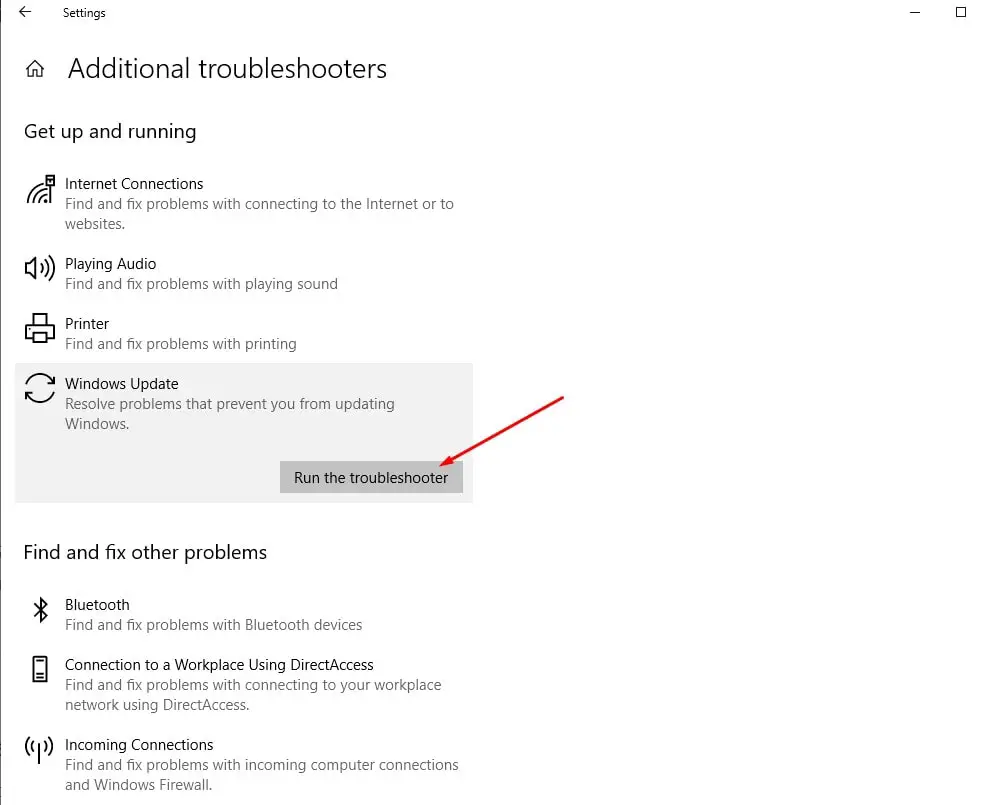
Kurangkan keutamaan TiWorker
- Navigasi ke menu Mula dan cari "Pengurus Tugas".
- Pergi ke Pengurus Tugas > Butiran Lagi dan klik tab Butiran.
- Cari TiWorker.exe dan klik kanan padanya.
- Tetapkan keutamaan kepada rendah.(Anda boleh memilih pepohon Tamat proses buat sementara waktu untuk menghentikan proses TiWorker)
semak jika ia berkurangan tiworker.exe Penggunaan CPU yang tinggi.
Lumpuhkan perkhidmatan pemasang modul
Saya secara peribadi mendapati ini adalah penyelesaiannyaPemasang Modul Windows TiWorker.exe 10% penggunaan CPU yang tinggi pada Windows 100Penyelesaian terbaik dan paling berkesan untuk.Seperti yang dinyatakan, isu ini berkaitan dengan perkhidmatan Windows Module Installer Worker (TrustedInstaller) dan Windows Update (wuauserv).Mungkin perkhidmatan ini tidak bertindak balas, ranap atau tidak berfungsi dengan betul dan menyebabkan penggunaan CPU yang tinggi atau 100% penggunaan cakera.
dan melumpuhkan perkhidmatan ini (Pekerja Pemasang Modul Windows (Pemasang Dipercayai) dan Kemas Kini Windows (wuauserv)) hampir 100% diperbaiki Pemasang Modul Windows TiWorker.exePenggunaan cakera terlalu tinggi 100% isu penggunaan CPU.Untuk melumpuhkan perkhidmatan ini, tekan Win + R, taip services.msc, dan tekan Enter.Kemudian tatal ke bawah, cari perkhidmatan yang dipanggil Windows Modules Installer Worker, dan klik dua kali padanya.Di sini, tukar jenis permulaan kepada "manual/disabled" dan di sebelah status perkhidmatan, tukar "stop service" kepada "berhenti".Ulangi langkah ini sekali lagi untuk perkhidmatan Kemas Kini Windows.Kemudian mulakan semula tetingkap dan semak sama ada penggunaan cakera bukan lagi 100% penggunaan CPU.
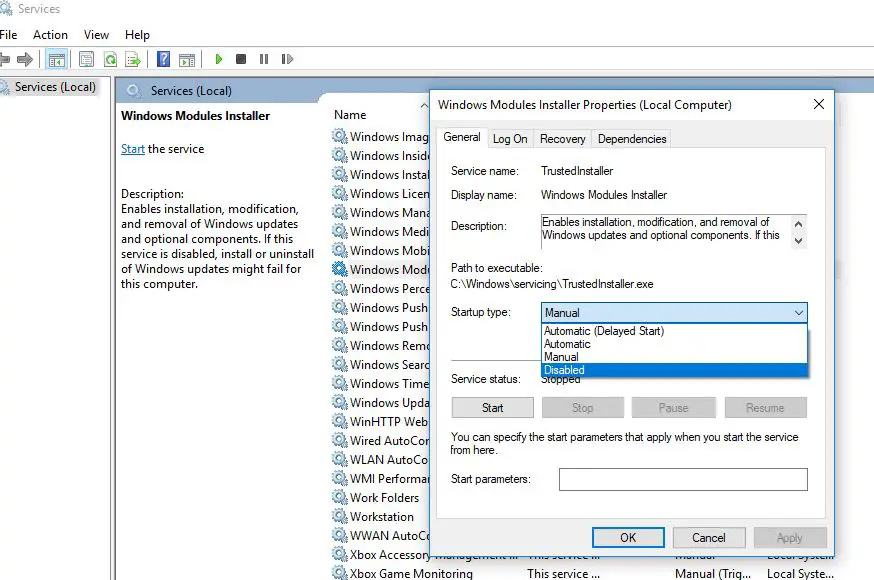
Laraskan folder SoftwareDistribution
Jika isu yang sama berterusan selepas menghentikan/melumpuhkan perkhidmatan Windows Module Installer Worker dan Windows Update, ikut langkah di bawah untuk melaraskan folder pengedaran perisian tempat Windows menyimpan sementara fail kemas kini.Jika mana-mana fail pada "Folder Pengedaran Perisian" rosak, ia juga boleh menyebabkan Pemasang Modul Windows TiWorker.exePenggunaan cakera tinggi 100% penggunaan CPU.
Sebelum melaraskan "Folder Pengedaran Perisian" terlebih dahulu, kita perlu berhenti (Windows Update,Perkhidmatan Pemasang Modul Windows) Beberapa perkhidmatan yang berkaitan dengan Kemas Kini Windows.Memandangkan kami telah menghentikan perkhidmatan ini, sebelum kami terus ke perbincangan dan mengubah suai folder pengedaran perisian.baru bukaC: Windowsfolder.Padam * (atau namakan semula kepada "SoftwareDistributionOLD") folder SoftwareDistribution di sini.
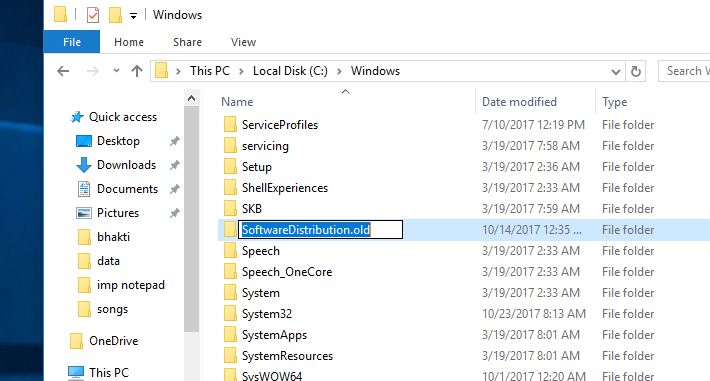
Nota: Selepas dimulakan semula, apabila Kemas Kini Windows seterusnya menyemak kemas kini yang tersedia, Windows akan secara automatik mencipta folder SoftwareDistribution kosong baharu untuk menyimpan kemas kini.
Sekarang, mulakan semula Windows untuk memulakan semula, kemudian semak dan pasang kemas kini terkini yang tersedia.Seperti yang kami lakukan sebelum melumpuhkan perkhidmatan Windows Update dan Windows Module Installer, mulakan perkhidmatan tersebut daripada Perkhidmatan Windows dan semak kemas kini terkini.
Semak ralat pemacu cakera
Ralat pemacu cakera juga kadangkala berlaku menyebabkan penggunaan cakera yang tinggi, sistem tidak bertindak balas, 99% penggunaan berterusan CPU atau cakera, dsb. Windows mempunyai utiliti baris arahan CHKDSK yang sangat berguna untuk menyemak ralat pemacu cakera.Dengan menambahkan beberapa parameter tambahan, kami boleh memaksa CHKDSK menyemak dan membetulkan ralat pemacu cakera.Dan pastikan ralat pemacu cakera, sektor buruk tidak menyebabkan isu penggunaan cakera yang tinggi ini.
Cuma buka command prompt sebagai pentadbir dan taip arahanchkdsk c:/f/r/xDan tekanMasukkan kunci.Apabila diminta menyemak cakera jadual pada but semula seterusnya, tekanYkekunci dan mulakan semula tetingkap.
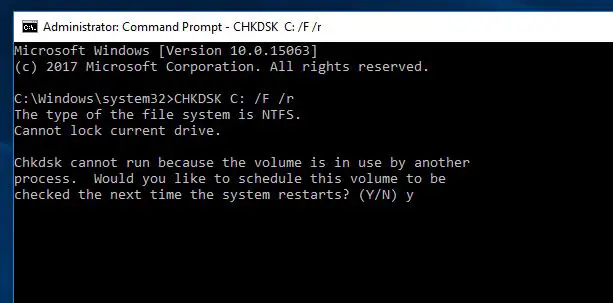
Jika ia menemui sebarang utiliti chkdsk yang cuba membetulkannya, ia akan mengimbas dan menyemak pemacu untuk ralat.Setelah proses pengimbasan dan pembaikan 100% selesai, tetingkap akan dimulakan semula secara automatik.Kini, pada pemeriksaan but seterusnya, tiada isu penggunaan cakera yang lebih tinggi dan sistem berjalan lancar.
Membaiki fail dan perkhidmatan sistem yang rosak
Fail sistem yang rosak atau hilang sekali lagi juga boleh menyebabkan masalah yang berbeza pada sistem Windows.mungkin ini Pemasang Modul Windows TiWorker.exePenggunaan cakera yang tinggi atau 100% penggunaan CPU adalah salah satunya.Jadi jalankannyaAlat Penyemak Fail Sistem(Sepatutnya工具Boleh mengimbas dan memulihkan fail sistem rosak yang hilang) untuk memastikan fail sistem yang hilang yang rosak tidak menyebabkan masalah.
Buka gesaan arahan sebagai pentadbir dan taipsfc / scannowDan tekan Enter.Ini akan mula mengimbas sistem mencari fail sistem rosak yang hilang.jika adautiliti SFC,mereka akan dari %WinDir%System32dllcachememulihkannya daripada folder berzip pada.Tunggu sehingga proses pengimbasan 100% selesai, kemudian mulakan semula Windows, kemudian semak sama ada fail sistem yang rosak menyebabkan penggunaan cakera yang tinggi, kemudian selepas menjalankan utiliti SFC, isu itu akan diselesaikan.
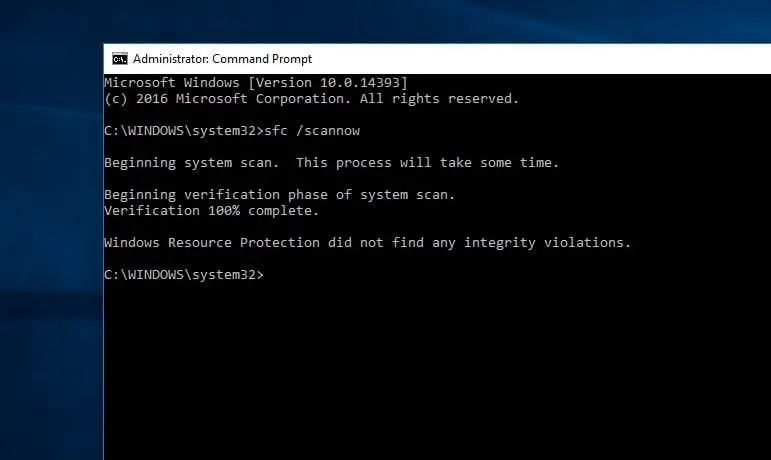
jalankan arahan DISM
Keputusan Pemeriksa Fail Sistem Perlindungan Sumber Windows menemui fail yang rosak tetapi tidak dapat membaikinya.Ini bermakna utiliti tidak boleh membaiki fail sistem yang rosak yang hilang.Ini membawa anda kepada keperluan jalankan DISMarahan Ketepikan / Dalam Talian / Pembersihan-Imej / Pulihkan Kesihatan, Sekiranyaarahan Imej sistem boleh dibaiki dan SFC didayakan untuk melakukan tugasnya.
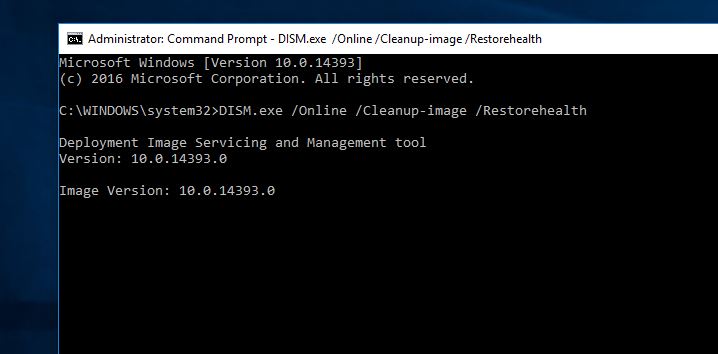
Selepas itu, jalankan arahan DISM sekali lagi.lari sfc / scannow arahan untuk membaiki fail sistem yang hilang.Selepas itu, mulakan semula tetingkap untuk but semula dan semak "Tiada lagi penggunaan cakera yang tinggi, 100% isu penggunaan CPU".
Ini adalah pembaikanPemasang modul Windows, penggunaan cakera tinggi TiWorker.exe, Pada komputer Windows 10 dan 8.1100% penggunaan CPUdipersoalkanBeberapa penyelesaian yang paling sesuai.Saya ingin menggunakan penyelesaian di atas untuk masalah anda (Pekerja Pemasang Modul Windowspenggunaan CPU atau penggunaan cakera) telah diselesaikan.Masih mempunyai sebarang soalan, cadangan atau menghadapi sebarang kesulitan semasa menggunakan penyelesaian di atas, sila komen di bawah.

![[Betulkan] TiWorker.exe Windows modul pemasang pekerja penggunaan cakera tinggi](https://oktechmasters.org/wp-content/uploads/2021/01/2699-Windows-module-installer-worker-High-Disk-Usage-846x530.jpg)
![[Tetap] Microsoft Store tidak boleh memuat turun apl dan permainan](https://oktechmasters.org/wp-content/uploads/2022/03/30606-Fix-Cant-Download-from-Microsoft-Store.jpg)
![[Tetap] Microsoft Store tidak boleh memuat turun dan memasang apl](https://oktechmasters.org/wp-content/uploads/2022/03/30555-Fix-Microsoft-Store-Not-Installing-Apps.jpg)
